Plesk Panel’de Sertifika Nasıl Yüklenir?
Plesk Panel, web hosting yönetimi için oldukça yaygın kullanılan bir kontrol panelidir. Web sunucusunda güvenliği sağlamak için SSL sertifikaları kullanılır. SSL sertifikası, web sitenizin güvenli bir bağlantıya sahip olmasını sağlar ve kullanıcıların siteye güvenle erişmesini mümkün kılar. Bu yazımızda, Plesk Panel üzerinden SSL sertifikasının nasıl yükleneceğini adım adım açıklayacağız.
1. Plesk Panel’e Giriş Yapın
Plesk Panel üzerinden sertifika yüklemek için önce Plesk Panel’e giriş yapmanız gerekir. Giriş yaptıktan sonra, ana paneli göreceksiniz ve sağ üst köşedeki “Web Siteleri ve Domainler” bölümüne geçmeniz gerekecek. Bu bölüme tıkladığınızda, hosting hesabınızda yer alan tüm domainleri görebileceksiniz.
2. İlgili Alan Adını Seçin
SSL sertifikasını yüklemek istediğiniz alan adını seçmeniz gerekecek. İlgili alan adını tıkladıktan sonra, karşınıza gelen yönetim panelinde “Güvenlik” sekmesine tıklayın. Bu bölümde, SSL/TLS sertifikalarıyla ilgili işlemleri gerçekleştirebilirsiniz.
3. SSL Sertifikası Yükleme İşlemine Başlayın
“SSL/TLS Sertifikaları” sekmesine girdikten sonra, “Sertifika Yükle” veya “Yeni Sertifika Yükle” gibi bir seçenek göreceksiniz. Bu seçeneklere tıklayarak, sertifika yükleme işlemini başlatabilirsiniz.
4. Sertifika Dosyalarını Yükleyin
Sertifika yükleme ekranında, sertifikayı yüklemek için genellikle üç dosya gerekir:
•Sertifika Dosyası (.crt veya .pem): SSL sertifikasının kendisi.
•Özel Anahtar Dosyası (.key): Sertifika ile birlikte kullanılan özel anahtar dosyası.
•Ara Sertifika Dosyası (CA Bundle): Sertifikanın geçerliliğini doğrulamak için kullanılan kök sertifikayı içeren dosya.
Bu dosyaların her birini ilgili alanlara yüklemeniz gerekmektedir. Sertifika dosyalarını doğru şekilde yüklediğinizden emin olun.
5. Sertifikayı Etkinleştirin
Tüm sertifika dosyalarını yükledikten sonra, Plesk Panel size sertifikanın geçerli olup olmadığını kontrol etme imkanı sunacaktır. Sertifika geçerli olduğunda, “Sertifikayı Etkinleştir” seçeneğine tıklayarak, sertifikayı web sitenizde aktif hale getirebilirsiniz.
6. SSL Sertifikasını Test Edin
Sertifika yüklendikten sonra, web sitenizin güvenli bağlantısını kontrol etmek önemlidir. Web sitenizi HTTPS protokolüyle açarak, bağlantının güvenli olduğunu ve SSL sertifikasının doğru şekilde çalıştığını test edin. Ayrıca, online SSL test araçları kullanarak sertifikanızın doğruluğunu ve geçerliliğini kontrol edebilirsiniz.
7. Zorunlu HTTPS Yönlendirmesini Yapın
SSL sertifikasını yükledikten sonra, web sitenizin tamamının HTTPS protokolüyle açılmasını sağlamak için yönlendirme yapmanız gerekebilir. Plesk Panel üzerinden, web sitenizin ayarlarında “HTTPS Yönlendirmesini Zorla” seçeneğini etkinleştirerek, tüm kullanıcıların güvenli bağlantı kullanmasını sağlayabilirsiniz.
8. SSL Sertifikası Yenileme
SSL sertifikaları genellikle 1 yıl süreyle geçerlidir. Sertifikalarınızın süresi dolmadan önce yenilemeniz önemlidir. Plesk Panel, sertifikalarınızın geçerlilik süresini kontrol edebilmeniz için size bildirimler gönderir. Sertifikayı yenilemek için, aynı sertifika yükleme adımlarını izleyebilirsiniz.
9. Plesk Panel’de SSL Sertifikası Yönetimi
Plesk Panel, SSL sertifikalarını kolayca yönetmenizi sağlar. Birden fazla sertifikayı aynı anda yükleyebilir, sertifika yenileme tarihlerini takip edebilir ve gerektiğinde sertifikayı iptal edebilirsiniz. Ayrıca, her bir web sitesinin SSL sertifikalarını ayrı ayrı yönetebilir ve her site için özel sertifikalar kullanabilirsiniz.
10. Sonuç
Plesk Panel üzerinden SSL sertifikası yüklemek, web sitenizin güvenliğini artırmanın önemli bir adımıdır. SSL sertifikasının doğru bir şekilde yüklenmesi, web sitenizin hem arama motorlarında daha yüksek sıralamalara ulaşmasına yardımcı olur hem de kullanıcılarınızın güvenliğini sağlar. Plesk Panel üzerinden SSL sertifikası yüklemek oldukça basittir ve adımları doğru takip ederek hızlıca güvenli bir web sitesi oluşturabilirsiniz.
Aradığınız Bilgiyi Bulamıyor musunuz?
Bilgi bankasını detaylı olarak incelediniz, fakat ihtiyacınız olan bilgiyi bulamıyorsanız,
Bir Destek Talebi Oluşturun.
Bildiriminiz için Teşekkür Ederiz.
Bunun için üzgünüz :( Daha iyisi için çalışacağız.
Daha önce oylama yaptınız.
(29 defa görüntülendi. / 0 kişi faydalı buldu.)